电脑显示图标消失 解决电脑桌面图标消失的方法
在现代社会中电脑已经成为我们生活中不可或缺的一部分,有时我们可能会遇到一些令人烦恼的问题,比如电脑桌面上的图标突然消失了。这种情况常常让人感到困惑和无助,我们不知道该如何解决这个问题。幸运的是针对电脑桌面图标消失的情况,我们可以采取一些简单的方法来解决。本文将介绍一些常见的解决办法,帮助大家迅速恢复电脑桌面上的图标,让我们能够继续高效地使用电脑。
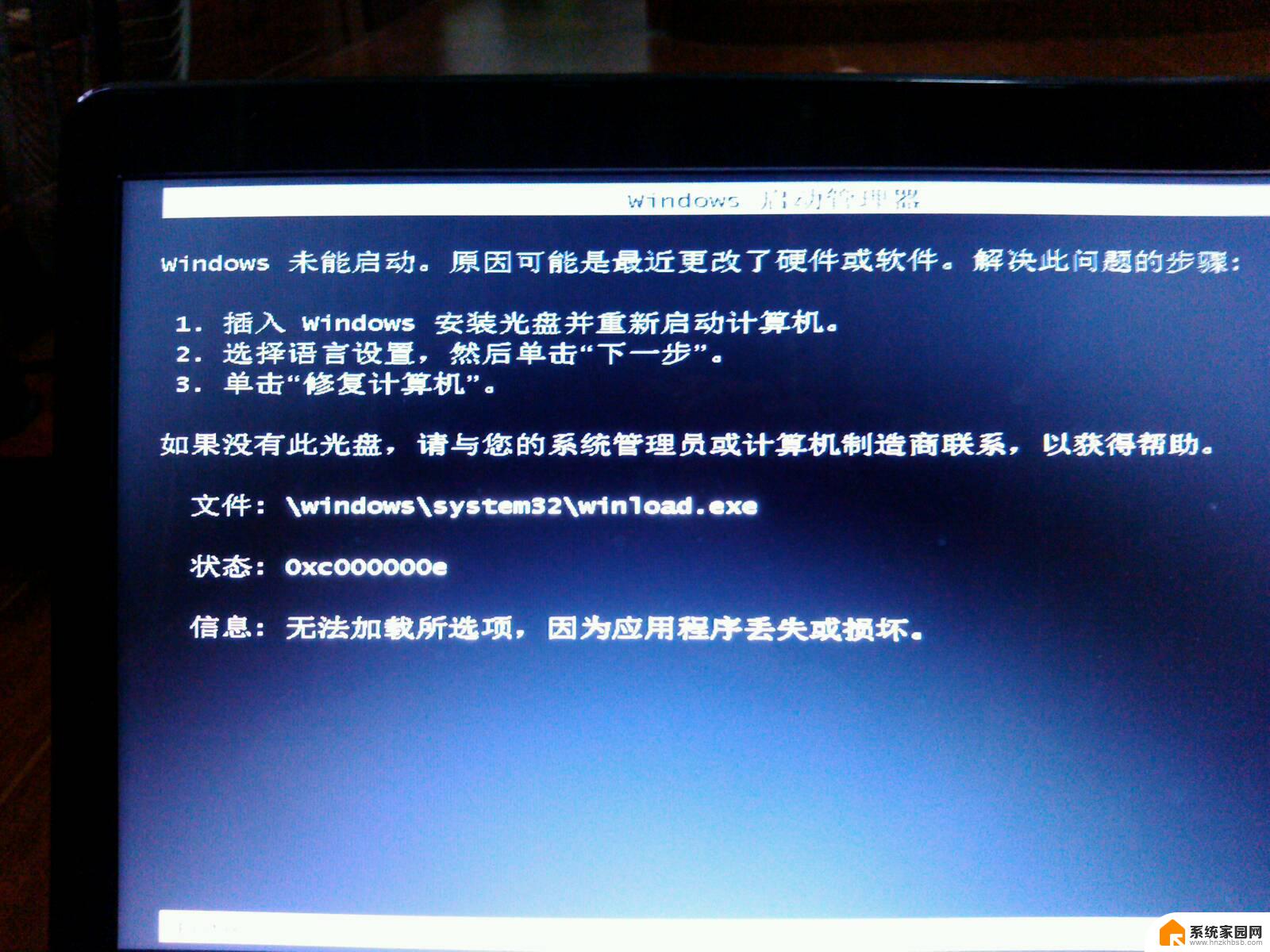
电脑桌面图标都没有了——一
在电脑桌面的空白处点击鼠标右键,查看——显示桌面图标。显示
如果故障依旧,打开任务管理器(按下“Ctrl+Alt+Del”组合键即可打开)。点击“文件”→“新建任务”,在打开的“创建新任务”对话框中输入“explorer”,单击“确定”按钮后,稍等一下就可以见到桌面图标了
电脑桌面图标都没有了——二
按照第一步方法操作后,如果桌面图标还是没有显示出来的的话那就打开你电脑的任务管理器,使用快捷键Ctrl+Alt+Del,选择启动任务管理器,在应用程序中文件——新建任务——在对话框中输入“explorer,确定后稍等一会桌面图标就会出现了。
电脑桌面图标都没有了——三
如果桌面图标还是没有显示的话,在开始—运行输入REGEDIT依次打开HKEY_LOCAL_MACHINESOFTWAREMicrosoftWindows
NTCurrentVersionWinlogon,然后查看该分支下的Shell值是否为“Explorer.exe”。如果不是,手动修改为“Explorer.exe”。
电脑桌面图标都没有了——四
如果桌面图标还是没有显示的话,那有可能是你的C:Windows目录中的“explorer.exe”进程文件受损,请到网上下载“explorer.exe”进程文件,下载后。将它放到你的C:Windows目录中(如果你的电脑无法下载请用别的电脑下载或在别的电脑上将C:Windows目录中的“explorer.exe”进程文件用U盘复制下来,开机按F8进入安全模式中将“explorer.exe”进程文件,它放到你的C:Windows目录中即可。
电脑桌面图标都没有了——五
如果问题得不到解决,可能是由于中毒引起,应该采用以下办法:
1、首先用杀毒软件在安全模式中查杀病毒。
2、若不行,用系统自带的系统还原修复(在安全模式中使用系统还原)。
3、若不行,使用系统盘修复,打开命令提示符输入SFC /SCANNOW 回车(SFC和/之间有一个空格),插入原系统盘修复系统,让系统会自动对其修复。
4、仍不行,那就只有还原或重装系统了。
以上是电脑显示图标消失的全部内容,如果有任何不清楚的地方,您可以参考以上步骤进行操作,希望对大家有所帮助。
电脑显示图标消失 解决电脑桌面图标消失的方法相关教程
- 隐藏的应用怎么恢复到桌面 电脑桌面图标消失怎么找回
- 桌面显示不出图标 桌面显示不出图标的解决方法
- 电脑里我的电脑图标不见了,怎么找回来? 桌面上的我的电脑图标消失了怎么办
- 电脑上音量图标不见了 电脑右下角声音图标消失
- 电脑桌面应用被隐藏了如何恢复 电脑桌面图标突然消失了怎么解决
- 鼠标看不见指针 电脑鼠标箭头消失不见了解决方法
- 鼠标在电脑上不显示箭头 电脑鼠标箭头消失了怎么恢复
- 为什么电脑上的图标变成了白的 电脑桌面图标变成白色方块图标解决方法
- windows桌面图标阴影 电脑桌面图标显示阴影的原因
- 图标上有个白框 如何消除电脑桌面图标白框
- whatsapp显示日期不正确 whatapp手机时间不准怎么办
- 怎么关掉键盘声音 电脑键盘按键声音怎么调节
- 蓝牙耳机通话有电流声如何处理 蓝牙耳机听到电流声怎么处理
- 电脑屏幕发灰 笔记本电脑屏幕颜色调整方法
- 电话怎么设置自动重拨 手机通话中断后自动重拨设置教程
- 怎么显示隐藏的app 苹果手机应用隐藏教程
电脑教程推荐